Messenger nie może otworzyć załącznika lub linku? Oto co robić

Messenger nie może otworzyć załącznika lub linku? Dowiedz się, jak rozwiązać ten problem dzięki sprawdzonym krokom i wskazówkom.
Czy śledzisz kilka stron internetowych i codziennie sprawdzasz na nich nowe treści? Zamiast przechodzić do każdej witryny osobno i sortować ich stronę główną w poszukiwaniu nowej zawartości, istnieje łatwiejszy sposób, aby dowiedzieć się, co nowego nazywa się RSS.
RSS oznacza „Really Simple Syndication” lub pierwotnie „Rich Site Summary”. Jest to kanał internetowy lub agregator, który umożliwia otrzymywanie zaktualizowanej zawartości z wielu witryn internetowych w standardowym formacie. Zobacz nasz artykuł wyjaśniający kanały RSS, aby uzyskać więcej informacji.
Kanały RSS można subskrybować za pomocą czytnika RSS, takiego jak Feedly , Inoreader lub Feeder . Jeśli jednak korzystasz już z programu Outlook do obsługi poczty e-mail, możesz go również użyć jako czytnika RSS.
Dzisiaj pokażemy, jak skonfigurować i używać Outlooka jako czytnika RSS.
Dodaj podfolder do folderu kanałów RSS
Kanał RSS można dodać do folderu Kanały RSS , klikając folder prawym przyciskiem myszy i wybierając opcję Dodaj nowy kanał RSS . Ale zamierzamy dodać kanały RSS do Outlooka w inny sposób, aby były bardziej zorganizowane. Więc nie używaj tej opcji.

Domyślnie program Outlook dodaje folder kanałów RSS do każdego konta e-mail. Możesz użyć tego folderu dla wszystkich swoich kanałów RSS, ale wtedy wszystkie artykuły ze wszystkich twoich kanałów zostaną zgrupowane w tym folderze.
Lepszym pomysłem jest utworzenie podfolderu w folderze Kanały RSS dla każdego kanału, który chcesz śledzić. Zamierzamy utworzyć podfolder dla kanału RSS Luckytemplates.
Kliknij prawym przyciskiem myszy folder kanałów RSS i wybierz Nowy folder . Wprowadź nazwę folderu, np . groovyPost .
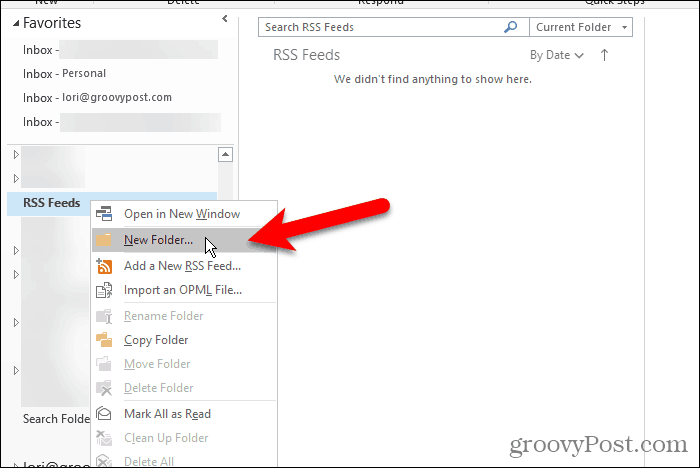
Dodaj nowy kanał RSS
Teraz, gdy mamy dedykowany folder na artykuły RSS Luckytemplates, jesteśmy gotowi, aby dodać kanał RSS do Outlooka.
Kliknij kartę Plik i upewnij się, że ekran Informacje o koncie ( Informacje ) jest aktywny. Kliknij przycisk Ustawienia konta i wybierz Ustawienia konta .
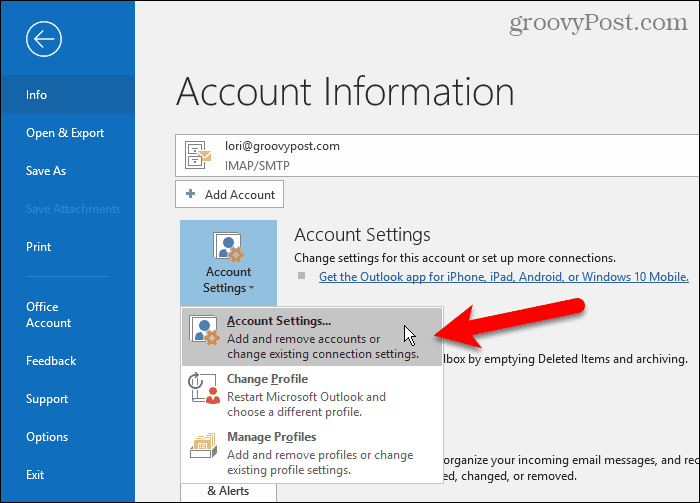
W oknie dialogowym Ustawienia konta kliknij kartę Źródła danych RSS , a następnie kliknij Nowy .
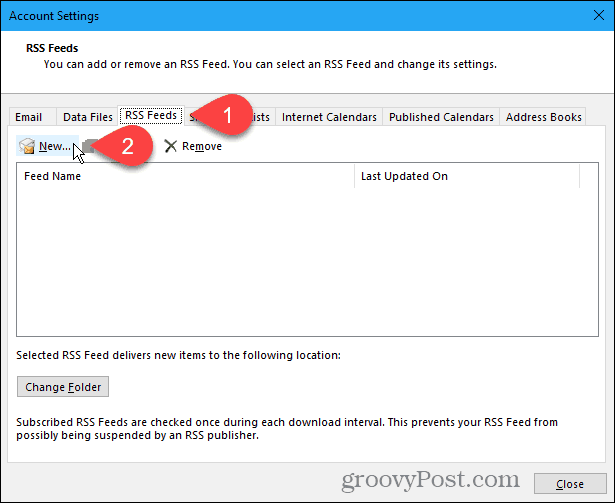
Jeśli dodajesz kanał RSS Luckytemplates (co powinieneś!), skopiuj poniższy link do kanału RSS. Lub przejdź do strony kanałów RSS witryny, którą chcesz dodać, i skopiuj adres URL z paska adresu w przeglądarce.
http://feeds.groovypost.com/groovypost
Wklej adres URL w polu w oknie dialogowym Nowy kanał RSS i kliknij Dodaj .
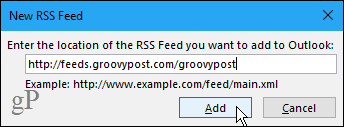
W oknie dialogowym Opcje kanału RSS program Outlook wprowadza domyślną nazwę kanału , która jest zgodna z nazwą kanału . Ale możesz to zmienić.
NOTATKA
Wygląda na to, że Outlook ma dziwny błąd. Nie zawsze pobiera nazwę i opis kanału dla kanału RSS. Jeśli te dwa elementy są puste, zamknij wszystkie okna dialogowe i spróbuj ponownie. Być może będziesz musiał nawet zamknąć i ponownie otworzyć Outlooka.
Program Outlook wybiera domyślną lokalizację dostarczania . Aby wybrać inny folder, kliknij Zmień folder .
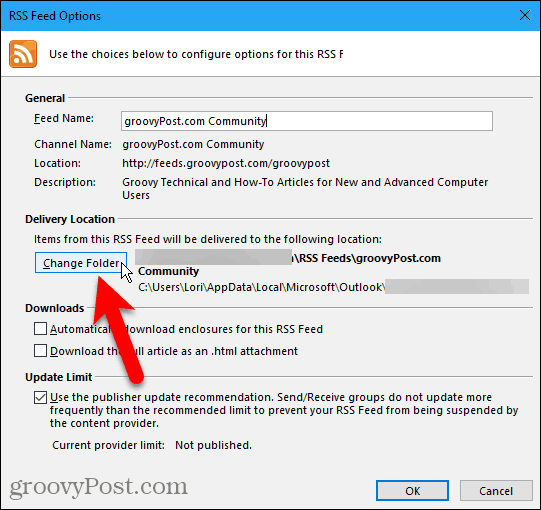
W oknie dialogowym Nowa lokalizacja dostarczania źródła danych RSS przewiń w dół konto e-mail, do którego dodano nowy podfolder w folderze źródeł danych RSS .
Wybierz nowy podfolder i kliknij OK .
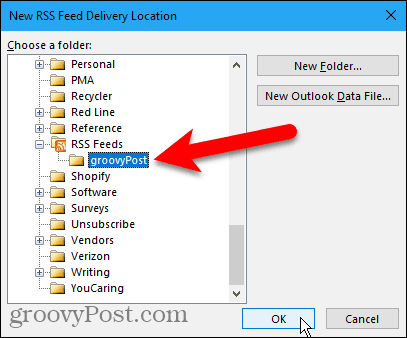
Wybrany folder zostanie wyświetlony w sekcji Lokalizacja dostawy . Kliknij przycisk OK , aby zamknąć okno dialogowe Opcje kanałów RSS .
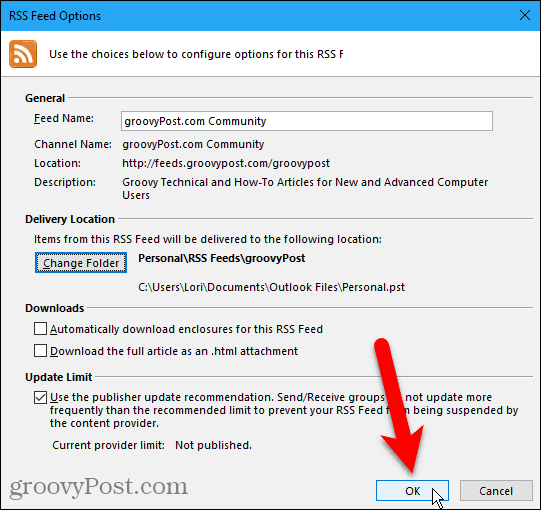
Dodany kanał RSS wyświetla się na liście na karcie Kanały RSS i mówi, dopóki nie zostanie w pełni zaktualizowany.
Kliknij Zamknij .
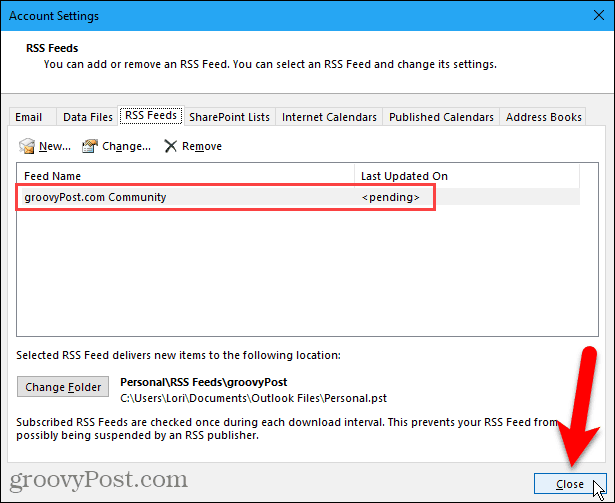
Przeglądanie kanałów RSS i korzystanie z opcji kanałów RSS
Podfolder, do którego został dodany kanał RSS, jest automatycznie aktualizowany o nową zawartość kanału w środkowym okienku (jeśli okienko odczytu jest włączone w sekcji Układ na karcie Widok ).
Kliknij podfolder, aby wyświetlić listę nowych treści. Następnie kliknij element w środkowym okienku, aby wyświetlić go w prawym okienku. Jeśli okienko odczytu jest wyłączone, kliknij dwukrotnie artykuł, aby wyświetlić go w osobnym oknie, takim jak wiadomość e-mail.
Każdy kanał RSS jest inny. Niektóre pokazują całe artykuły w Twoim kanale, a inne pokazują krótki fragment każdego artykułu. Jeśli widzisz tylko fragmenty, zobaczysz także link, taki jak Wyświetl artykuł. Kliknij link, aby otworzyć artykuł w domyślnej przeglądarce.
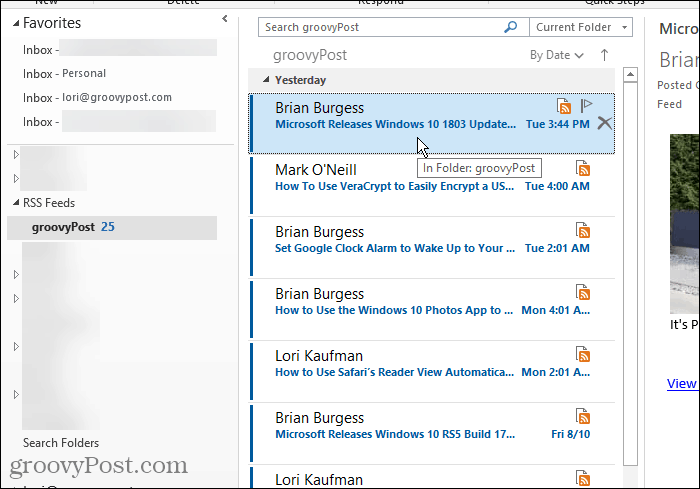
Po wybraniu kanału RSS dostępne są dodatkowe opcje w sekcji RSS na karcie Strona główna .
Możesz pobrać zawartość dla aktualnie wybranego artykułu, np. załączniki lub cały artykuł.
Udostępnij ten kanał umożliwia wysłanie komuś łącza do wybranego kanału RSS za pośrednictwem poczty e-mail.
Przycisk Wyświetl artykuł otwiera cały artykuł w domyślnej przeglądarce, podobnie jak kliknięcie linku Wyświetl artykuł w prawym okienku.
Usuń kanał RSS i jego pobrane artykuły
Jeśli zdecydujesz, że nie chcesz już kanału RSS dla określonej witryny, możesz go łatwo usunąć. To kolejny dobry powód, aby podzielić swoje kanały RSS na podfoldery w folderze Kanały RSS . Możesz łatwo usunąć kanał i jego artykuły bez wpływu na inne kanały.
Aby usunąć kanał i artykuły w nim pobrane, kliknij prawym przyciskiem myszy podfolder tego kanału i wybierz Usuń folder .
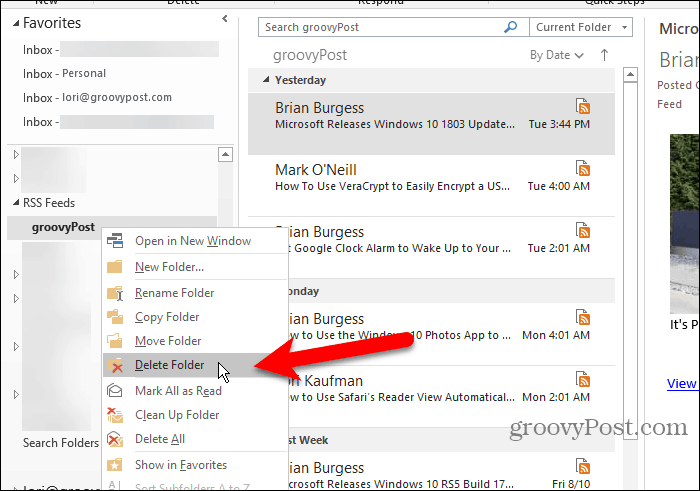
Wyświetlone zostanie okno dialogowe, aby upewnić się, że chcesz usunąć wybrany kanał RSS. Jeśli masz pewność, kliknij Tak .
Pamiętaj, że spowoduje to usunięcie wszystkich artykułów pobranych w tym podfolderze kanału.
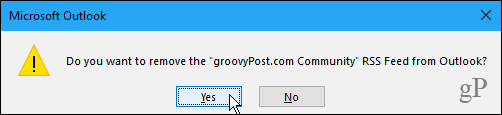
Usuń kanał RSS i zachowaj pobrane artykuły
Jeśli chcesz usunąć kanał RSS, ale zachować artykuły już pobrane, wróć do okna dialogowego Ustawienia konta ( Plik > Informacje > Ustawienia konta > Ustawienia konta ).
Kliknij kartę Kanały RSS i wybierz z listy kanał RSS, który chcesz usunąć. Następnie kliknij Usuń .
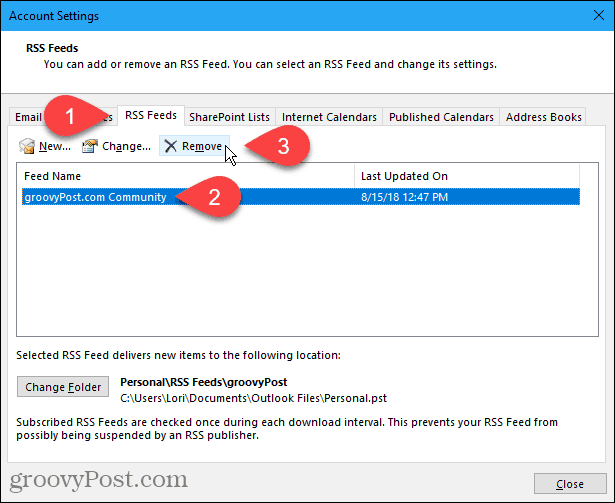
Wyświetlone zostanie okno dialogowe, aby upewnić się, że chcesz usunąć kanał RSS. Jeśli masz pewność, kliknij Tak .
Pobrane artykuły pozostają w podfolderze tego źródła, ale program Outlook nie pobierze żadnych nowych artykułów.
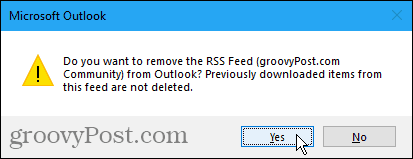
Oszczędzaj czas podczas obserwowania ulubionych witryn
Jeśli używasz programu Outlook do zarządzania pocztą e-mail i śledzisz kanały RSS z ulubionych witryn, zaoszczędź trochę czasu, wykonując obie te czynności w programie Outlook.
Messenger nie może otworzyć załącznika lub linku? Dowiedz się, jak rozwiązać ten problem dzięki sprawdzonym krokom i wskazówkom.
Dowiedz się, jak szybko stworzyć grupę kontaktów w Outlook, aby efektywnie zarządzać swoimi wiadomościami e-mail. Oszczędzaj czas z naszą szczegółową instrukcją.
Dowiedz się, jak rozwiązać problem z błędem 740 żądana operacja wymaga podniesienia Windows 10 problemów z rozwiązaniami przedstawionymi w tym artykule.
Jeśli chcesz mieć większą kontrolę nad tym, które witryny próbują uzyskać dostęp na Twoim komputerze, oto jak skutecznie zarządzać uprawnieniami witryny w Microsoft Edge.
Poznaj najlepsze emulatory PS4 na PC, które pozwolą Ci grać w gry na konsole PlayStation 4 za darmo na komputerach z Windows.
Odkryj możliwe rozwiązania, aby naprawić błąd wyjątku nieznanego oprogramowania (0xe0434352) w systemie Windows 10 i 11 podany tutaj…
Jak usunąć animacje z prezentacji PowerPoint, aby dostosować ją do profesjonalnych standardów. Oto przydatne wskazówki.
Radzenie sobie z Wicked Whims, które nie działają w Sims 4. Wypróbuj 6 skutecznych rozwiązań, takich jak aktualizacja modów i więcej.
Odkryj jak naprawić problem z kontrolerem PS4, który się nie ładuje. Sprawdź 8 prostych rozwiązań, w tym testy kabli, portów oraz reset kontrolera.
Dowiedz się, jak naprawić Operacja nie zakończyła się pomyślnie, ponieważ plik zawiera wirusa Windows 11/10 i nie można otworzyć żadnego pliku…

![[NAPRAWIONO] Błąd 740 Żądana operacja wymaga podwyższenia systemu Windows 10 [NAPRAWIONO] Błąd 740 Żądana operacja wymaga podwyższenia systemu Windows 10](https://luckytemplates.com/resources1/images2/image-2122-0408150409645.png)





![Napraw kontroler PS4 nie ładuje się [8 łatwych ROZWIĄZAŃ] Napraw kontroler PS4 nie ładuje się [8 łatwych ROZWIĄZAŃ]](https://luckytemplates.com/resources1/images2/image-9090-0408151104363.jpg)
![Operacja nie została zakończona pomyślnie, ponieważ plik zawiera wirusa [NAPRAWIONO] Operacja nie została zakończona pomyślnie, ponieważ plik zawiera wirusa [NAPRAWIONO]](https://luckytemplates.com/resources1/images2/image-4833-0408151158929.png)